Многим не всегда удобно «скакать» по разным браузерам для интернет-серфинга то в Chrome, то в Tor Browser. Поэтому давайте рассмотрим вариант — не покидать Chrome используя расширения.
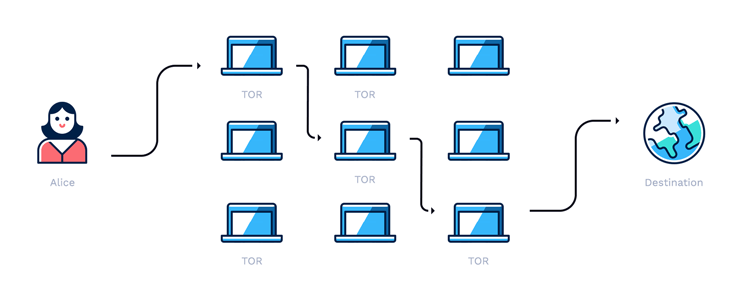
Метод достаточно популярный и многим наверняка знаком. Но думаю стоит его рассказать и тем для кого это нужно, но ещё не использовали этот удобный метод.
Итак. Нам понадобится два расширения:
- Первое это Konymous
- И второе Proxy SwitcherOmega
Начнём с первого. Устанавливаем. Видим его по ссылке chrome://apps/
Запускаем. Жмём OK и далее загрузка. Перед нами откроется окно терминала. Дожидаемся пока загрузится до 100%. Примечание — в случае сбоя, жмём Restart Tor. Рекомендую в настройках включить автозагрузку.
ОЧЕНЬ ВАЖНО — НЕ ЗАКРЫВАТЬ ОКНО ТЕРМИНАЛА во время пользования! Но можно свернуть.
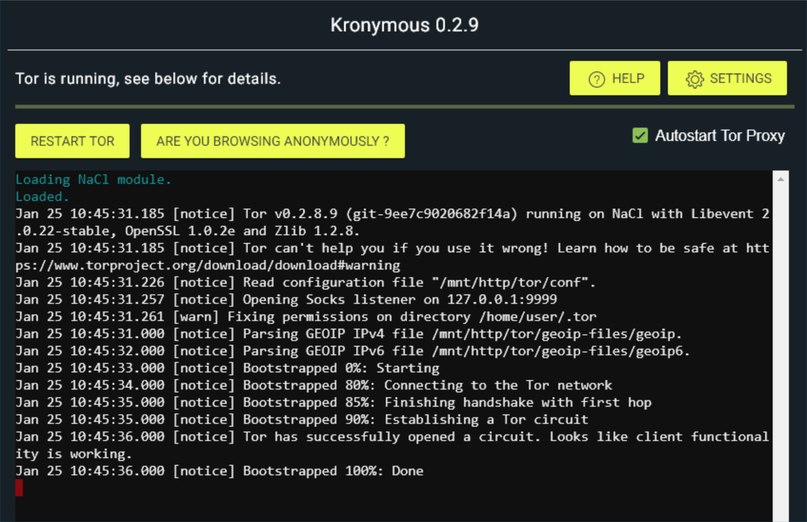
Однако вы обнаружите что ничего не изменилось.
Вот теперь нам нужно второе разрешение — Proxy Switcher Omega. Устанавливаем. Идём в настройки SwitchyOmega (параметры) в раздел Proxy, выставляем настройки:
- (тип) SOCKS5
- (айпи) 127.0.0.1
- (порт) 9999
Я переименовал для удобства в «TOR» (видно на скрине). Сохраняем — «Применить изменения»
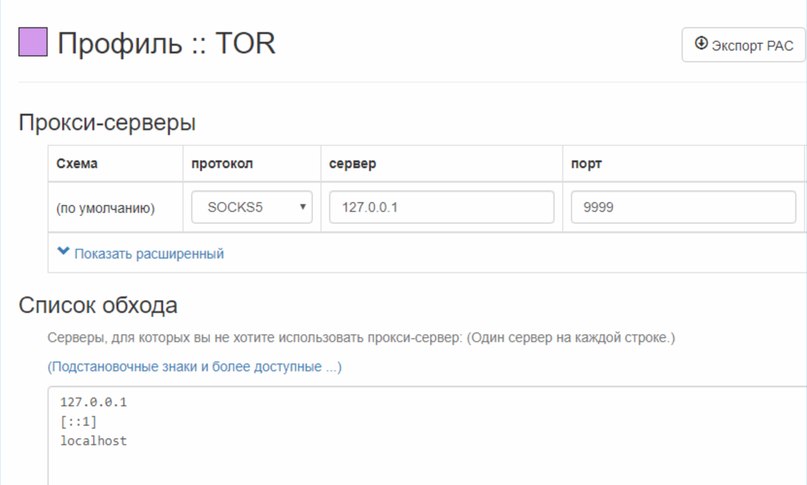
Теперь всё станет просто.
- Запускаем Konymous в chrome://apps/ (оставить открытым!)
2. Кликаем в Proxy SwitcherOmega активацию
Profit =)
Теперь у вас серфинг через Tor.
Каждая открывающаяся новая вкладка будет иметь новый IP.
P.S. И не забываем про отключение javascript ибо через него идёт колосальная утечка информации создающая уникальный отпечаток вашего браузера.
Например это нетребовательное и простое расширение — Quick Javascript Switcher.



